Colapsul plugin-ul Adobe Flash Player în mozile ce să facă

Din fericire sau nu, dar foarte puțin timp rămas până când compania Mozilla abandoneze complet susținerea unei probleme de browser plug-in de timpul nostru - Adobe Flash Player. Problema este că utilizatorii acestui plugin este încă necesară, deoarece fără ea nu se poate juca partea leului de conținut. În acest sens, astăzi vom discuta despre ce să facă într-o situație în care se confruntă cu prăbușirea plugin-ul Adobe Flash Player în Mozilla Firefox.
Ce se poate face cu prăbușirea plugin Flash Player?
Sfat 1: reporni activitatea plugin
erori de sistem se poate întâmpla, uneori, pe un computer, astfel încât în acest caz, vom încerca să execute repornirea plugin.
Pentru a începe, repornire în sine Mozilla Firefox. Pentru a face acest lucru, faceți clic pe meniul browser-ul web și fereastra pop-up, faceți clic pe „Exit“. Odată ce browser-ul este închis, nu reporniți-l.
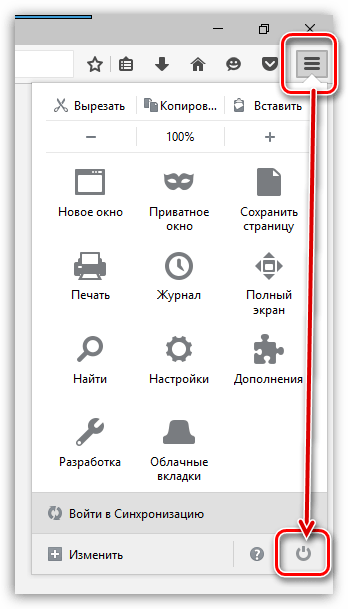
Acum, reporniți plugin Flash Player. Pentru a face acest lucru, faceți clic în colțul din dreapta sus al butonului de meniu Internet Explorer și în fereastra rezultată, du-te la „Add-ons“.
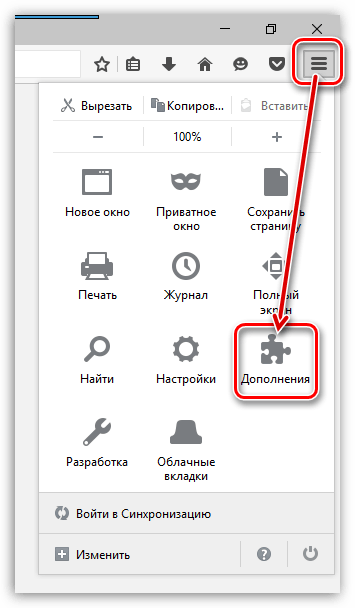
du-te la tab-ul „Plugins“ la stânga a casetei evidenția. Despre plug-in Shockwave Flash, setați starea de „Niciodată nu porniți“.
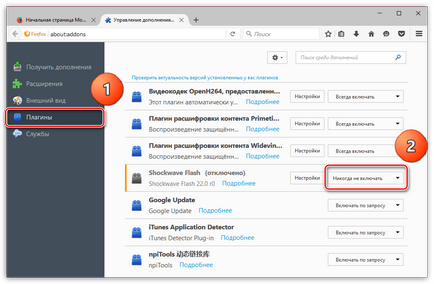
Acum, activați plugin-ul. Pentru a face acest lucru, se transferă starea Shockwave Flash „este întotdeauna inclusă.“ Închideți fereastra de gestionare a plug-in-uri și verificați Flash Player.
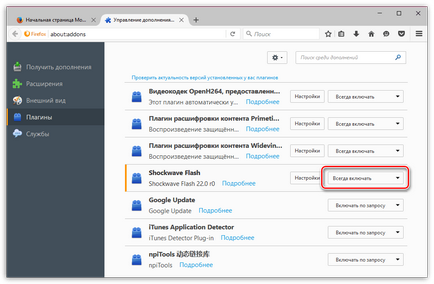
Sfat 2: reinstalați Flash Player
În acest caz, vom încerca să reinstalați complet Flash Player, mai întâi eliminați versiunea veche.
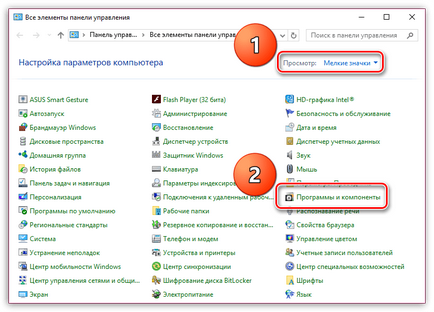
Derulați în jos lista programelor instalate Adobe Flash Player, faceți clic pe program, faceți clic dreapta și du-te la „Delete“. Procedura mufă îndepărtarea completă.
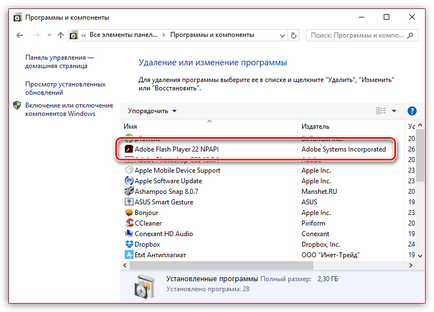
După dezinstalare este completă, puteți începe o nouă sarcină. Pentru a face acest lucru, urmați link-ul de la sfârșitul articolului de pe site-ul oficial Adobe, distribuția sarcinii, și de a face instalarea software-ului.
După instalarea Adobe Flash Player este necesar pentru a reporni computerul.
Sfat 3: Actualizarea Mozilla Firefox
În cazul în care Flash Player plug-in cade de multe ori, atunci acesta poate indica incompatibilitatea versiunii curente a plug-in cu versiunea Mozilla Firefox.
Pentru a verifica browser-ul Internet pentru actualizări, faceți clic pe colțul din dreapta al butonului de meniu Firefox în fereastra care apare, faceți clic pe pictograma cu un semn de întrebare.
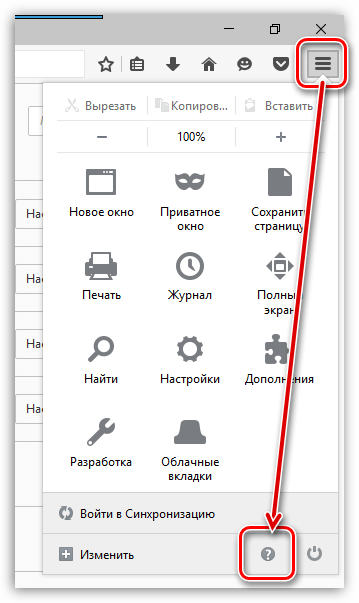
Ecranul va afișa un meniu suplimentar, în cazul în care va trebui să faceți clic pe „Despre Firefox».
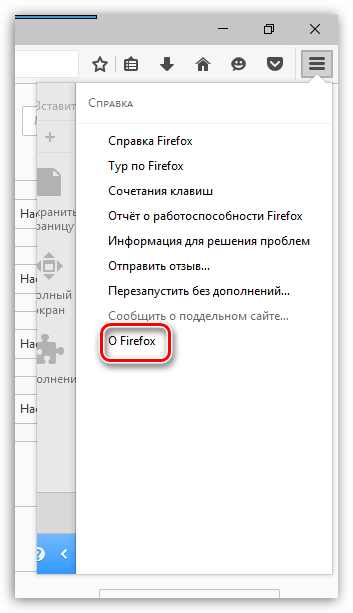
Browser-ul va căuta actualizări. În cazul în care este detectată o actualizare, vi se va cere să-l instalați. Dacă actualizarea nu este necesară pentru browser-ul dvs., veți vedea următorul ecran de stare:
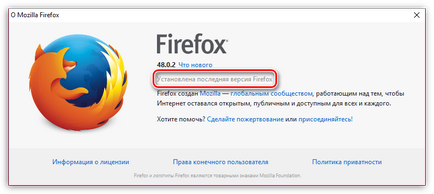
Sfat 4: Verificați dacă aveți viruși
Dacă întâmpinați multe probleme cu funcționarea computerului ar trebui să fie suspectată activitatea virală.
Este posibil să efectuați o scanare a sistemului de viruși cum ar fi utilizarea anti-virus, și gratuit cu un utilitar de scanare Dr.Web CureIt. care nu intră în conflict cu alți furnizori antivirus, și nu necesită instalare pe computer.
Sfat 5: Dezactivați accelerarea hardware
Accelerarea hardware permite Flash Player pentru a reduce sarcina asupra sistemului, dar acest lucru poate provoca, uneori, accident plugin-ul.
Pentru a dezactiva accelerarea hardware, aveți nevoie în Mozilla Firefox merge la orice pagină în cazul în care există un flash-conținut, de exemplu, urmați acest link. click pe conținut, faceți clic dreapta (în acest caz, fotobanner) și selectați opțiunea „Settings“ din meniul de comenzi rapide.
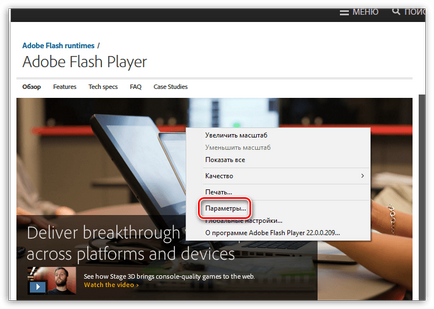
În fereastra „Activați accelerarea hardware“, care se deschide, se scoate pasărea din sat. și apoi faceți clic pe butonul „Close“.
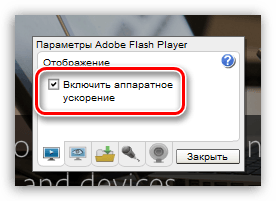
Pentru a finaliza modificările, efectuați o repornire Mozilla Firefox.
Sfat 6: Dezactivați plugin-ul în modul protejat
Rețineți că această metodă se aplică numai în ceea ce privește sistemul de operare pe 32 de biți. Verificați sistemul de operare biți, puteți în meniul „Control Panel“ - „sistem“. Despre element „tip de sistem“ veți vedea un pic.
Faceți clic în colțul din dreapta al butonului de meniu browser-ul Web în fereastra care apare, navigați la „Suplimente“.
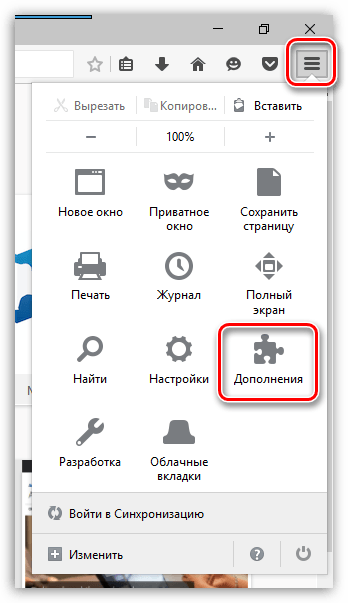
În panoul din stânga, mergeți la tab-ul „Plugins“. Despre Shockwave Flash plug-in, faceți clic pe butonul "Settings".
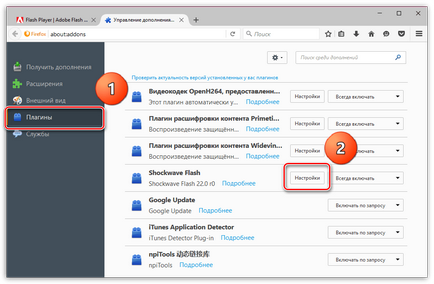
scoateți pasărea din „Activează modul Protejat Adobe Flash» În fereastra care se deschide. Urmați repornește Firefox.
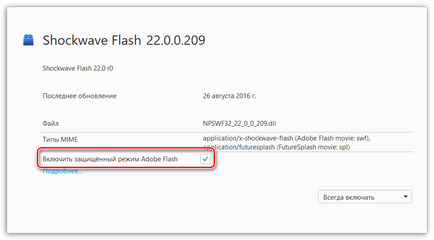
Rețineți că, după ce ați făcut aceste modificări pot fi minore browser-ul hang-up.